笔记本建立wifi热点,小编教你笔记本建立wifi热点的方法
- 分类:Win7 教程 回答于: 2018年10月06日 17:00:03
现在很多朋友除了台式电脑外还购买了笔记本电脑,很多朋友使用笔记本电脑上网的时候采用的是wifi网络,但是却不知道怎么建立wifi网络,其实方法还是很简单的,下面就来看看小编的操作方法吧!
随着科技的发展,越来越多的朋友拥有了笔记本电脑,但是很多朋友不知道笔记本建立wifi热点,其实创建wifi热点的方法还是很简单的,下面小编就给您带来笔记本建立wifi热点的方法。
笔记本建立wifi热点的方法
1.首先确认你的无线网卡可以运用。皆在在开始菜单中依次找到“所有程序”--“附件”--“命令提示符”,右键“以管理员身份运行”。如下图所示:

笔记本图-1
2.在“命令提示符”中输入“netsh wlan set hostednetwork mode=allow ssid=Test key=0123456789”,并回车,这时系统会自动虚拟出一个wifi热点。

wifi图-2
3.在控制面板中打开网络和共享中心,鼠标点击左侧的“更改适配器设置”,您会发现多出了一个网卡来。
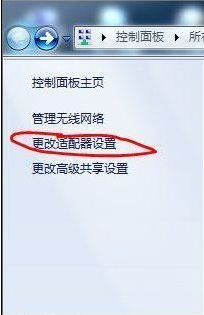
wifi图-3

wifi热点图-4
4.接着在本地连接上鼠标右键,选择“属性”打开。
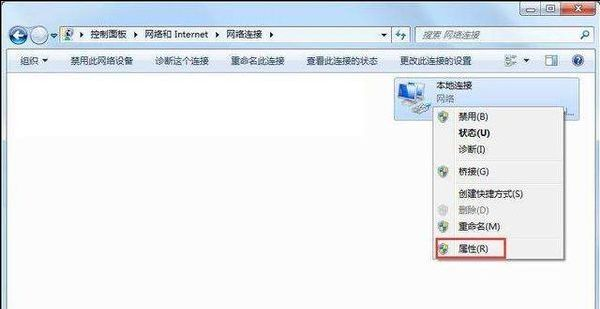
笔记本图-5
5.切换到“共享”选项,勾选第一个方框,在下拉框中选择“无线连接2”,点击确定。

wifi热点图-6
6.接着回到命令符号符,输入“netsh wlan start hostednetwork”,回车,wifi热点就会打开了,如下图所示:

笔记本建立wifi热点图-7
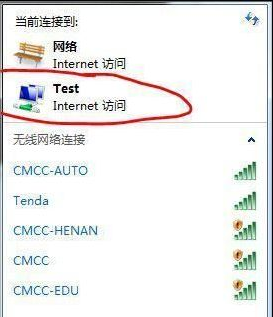
wifi图-8
以上就是笔记本建立wifi热点的方法了,希望对您有帮助。
 有用
26
有用
26


 小白系统
小白系统


 1000
1000 1000
1000 1000
1000 1000
1000 1000
1000 1000
1000 1000
1000 1000
1000 1000
1000 1000
1000猜您喜欢
- windows7企业版激活密钥 激活教程..2022/12/23
- 惠普电脑win7共享文件夹怎么设置权限..2021/02/04
- 配色方案已更改为windows7basic..2020/07/29
- 笔者教你win7c盘空间越来越小怎么办..2018/12/01
- 小白pe系统安装win7游戏版的方法..2022/02/21
- win7怎么激活2022/11/06
相关推荐
- 官方索尼win7原版系统64位下载..2017/07/11
- win7系统如何还原的方法2022/09/03
- pdf软件官方下载哪些好2023/03/29
- windows7怎么恢复出厂设置图文教程..2021/02/06
- 台式电脑系统重装步骤图解win7..2023/02/22
- 显卡温度多少是正常的,小编教你电脑显..2018/08/18

















